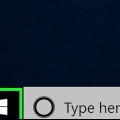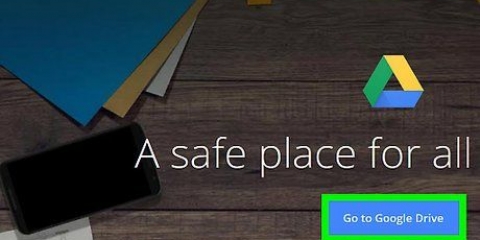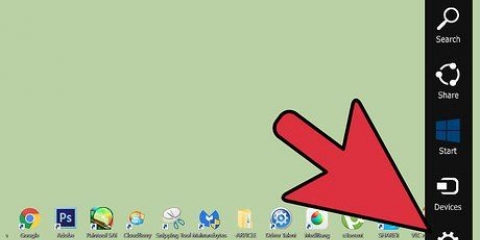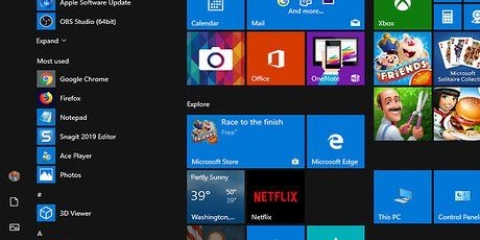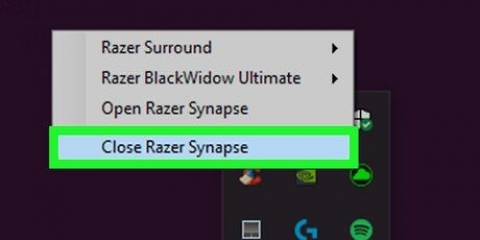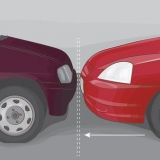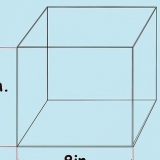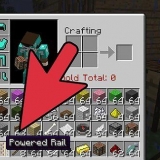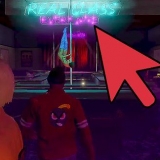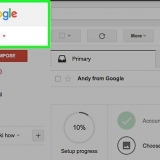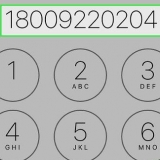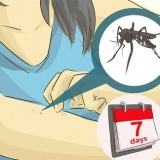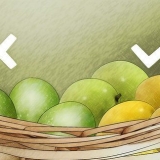Om du bränner en ISO till en skiva för att försöka skapa en startbar CD, använd PowerISO för att kontrollera om skivavbildningsfilen är startbar eller inte. När du laddar ISO-filen till PowerISO kommer den att indikera i det nedre vänstra hörnet om den är startbar eller inte. Ett av de enklaste sätten att kontrollera om en skiva är startbar är att bara se om du kan starta från den.















Starta upp en bärbar windows-dator från en cd eller dvd
Installationsskivor för Windows och Linux är vanligtvis startbara CD- eller DVD-skivor som innehåller ett antal olika diagnostiska verktyg. Dessa skivor innehåller startfiler som låter dig starta upp datorn från den skivan. Många datorer är inställda på att försöka starta från hårddisken först, vilket innebär att Windows alltid laddas när du startar om datorn. För att kunna starta från en CD eller DVD måste du ändra datorns startordning så att den försöker starta från den optiska skivan först. Denna procedur är något annorlunda på de nyare bärbara Windows-datorerna.
Steg
Metod 1 av 2: Windows 8 och senare

1. Vet när du ska använda den här metoden. Har du Windows 8, 8.1 eller 10 på din dator, använd följande metod för att starta från en CD. Om du har uppdaterat en dator från Windows 7 eller tidigare till Windows 8 eller senare, använd metoden i nästa avsnitt.
- Detta beror på att nyare datorer använder UEFI (Unified Extensible Firmware Interface) istället för det traditionella BIOS (Basic Input/Output System) för att hantera din dators startordning. Detta gör att Windows 8-datorer kan starta upp i Windows snabbt och säkert, men gör det svårare att ändra startordningen. UEFI kräver UEFI-aktiverad hårdvara och en speciell konfiguration om du bygger en dator själv.

2. Kontrollera om CD:n är startbar. CD-skivan måste vara programmerad för att vara startbar. Installationsskivorna för Windows och Linux är konfigurerade att vara självstartbara och inkluderar ett antal olika verktyg för PC:n. Detta betyder att de innehåller de nödvändiga filerna för att starta uppstartsproceduren.

3. Öppna Charms-menyn och klicka "inställningar". Du öppnar Charms-fältet genom att flytta musen till det övre högra hörnet av skärmen, eller genom att trycka ⊞ vinna+jag att trycka.

4. Klicka på strömknappen, håll ned .⇧Skift tryckt och klicka "Omstart". Detta startar om din dator och ger dig meddelandet "Välj ett alternativ" att se.

5. Välj "Använda en enhet" och välj din CD eller DVD. Se till att CD- eller DVD-skivan du vill starta från finns i din dator. Din dator kommer att starta om och ladda den isatta CD- eller DVD-skivan. Om disken inte är startbar kommer Windows att starta.
Har inte menyn "Använda en enhet", eller så går det inte att välja din CD/DVD, läs vidare.

6. Klicka på "Fixa problemet" och sedan vidare "Avancerade alternativ". Välj detta om du inte kunde välja en CD/DVD i föregående steg.

7. Välj "UEFI Firmware-inställningar". Laddar moderkortets UEFI-gränssnitt.

8. Hitta det "BÖRJA"-meny. I den här menyn kan du ändra i vilken ordning din dator försöker starta enheter. UEFI-menylayouten varierar beroende på maskin.

9. Ställ in din CD/DVD som primär startenhet. Detta gör att din dator försöker starta från CD- eller DVD-skivan innan du fortsätter med hårddisken.
Det kan vara du "Säker start" måste stängas av för att kunna ändra startordningen. Du kan vanligtvis också hitta det här alternativet i BOOT-menyn.

10. Spara dina ändringar och starta om datorn. När du har ändrat startordningen, spara ändringarna och stäng UEFI-menyn. Datorn startar om och försöker starta från din CD eller DVD.
Metod 2 av 2: Windows 7 och äldre

1. Vet när du ska använda den här metoden. Om du har en dator med Windows 7 eller en äldre version, använd den här metoden för att starta från en CD eller DVD. Använd metoden ovan om du har en dator med Windows 8.

2. Sätt i CD:n du vill starta från. CD- eller DVD-skivan du använder måste vara korrekt konfigurerad för att kunna starta från. Det betyder att den behöver rätt filer så att din dator kan starta den. Windows- och Linux-installationsskivor är konfigurerade att vara självstartbara, liksom många PC-verktyg, såsom diagnostikprogram.

3. Starta om din dator och hitta "BIOS" eller "Uppstart"-testa. Rätt nyckel visas på skärmen med datortillverkarens logotyp när datorn startar. Dessa nycklar skiljer sig åt per märke. Ofta använda nycklar är F1, F2, F11 och radera.

4. Tryck på Setup-tangenten för att öppna BIOS-menyn. Om du inte trycker på rätt tangent i tid kommer Windows att fortsätta att starta som vanligt. Om du trycker på rätt tangent i tid kommer BIOS-menyn att öppnas.

5. Navigera till BOOT-menyn (startmenyn). Använd piltangenterna för att öppna BOOT-menyn. Varje BIOS har sitt eget format, men de flesta borde ha en BOOT-meny eller något liknande.

6. Växla "Säker start" eller "Säker start" av (om aktiverat). Säker start förhindrar att datorns startordning ändras. Detta är ett skydd, men hindrar dig från att starta från en CD eller DVD. Inaktivera det här alternativet innan du ändrar startordningen. Du hittar alternativet "Säker start" i startmenyn.

7. Ändra startordningen så att CD/DVD:n är överst. Använd piltangenten för att placera CD/DVD ovanför hårddisken. Vissa BIOS-menyer använder tangenterna + och- för att ändra denna ordning. Genom att ändra ordningen kommer din dator att försöka starta från CD/DVD först och sedan från hårddisken.
Om du har mer än en optisk enhet i din dator, se till att välja rätt enhet som primär startenhet.

8. Spara ändringarna och avsluta BIOS. Detta kommer att starta om din dator och försöka starta från din CD/DVD. Om din dator startar direkt i Windows har du inte sparat dina BIOS-ändringar, eller så är enheten inte startbar ändå.
Tips
Om din bärbara dator inte har en optisk enhet kan du också köpa en extern optisk enhet (USB) och använda den för att starta från en CD eller DVD.
"Starta upp en bärbar windows-dator från en cd eller dvd"
Оцените, пожалуйста статью